あなたのメールアドレスまたは電話番号にリンクされているすべてのアカウントを見つける6つの方法
私たちの長くて名高いオンライン生活の中で、私たちのほとんどは多くのオンラインアカウントにサインアップしましたが、それらは道に迷い、永遠に使われなくなりました。
これで、登録のために引き渡した電子メールアドレスまたは電話番号が悪用される可能性があります。 「自分のメールアドレスにリンクされているすべてのアカウントを見つけるにはどうすればよいですか?」と自問してみましょう。
すべてのアカウントに再度アクセスして、資格情報を更新または非アクティブ化することをお勧めしますが、[アカウントを探す]ボタンを押すほど簡単ではありません。メールアドレスまたは電話番号にリンクされているすべてのアカウントを見つける方法は次のとおりです。
1.無料でメールにリンクされているアカウントを検索
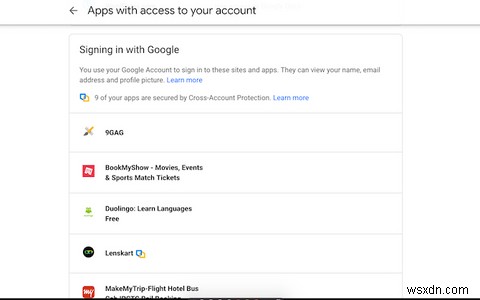
メールプラットフォームのクイック認証ボタンを使用してアプリやウェブサイトにログインする傾向がある場合は、メールでアカウントを検索したり、最近作成したアカウントを確認したりするために、深く掘り下げる必要はありません。
「Googleに登録」で作成したアカウントの場合は、Gmailのセキュリティ設定にアクセスするだけです。そこから、接続されているアプリのリストを確認して、アクセスを編集または取り消すことができます。
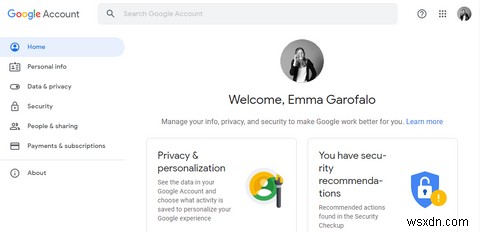
Googleのこのセクションにアクセスするには、[マイアカウント]ダッシュボードに移動して[セキュリティ]をクリックします 左側のタブ。
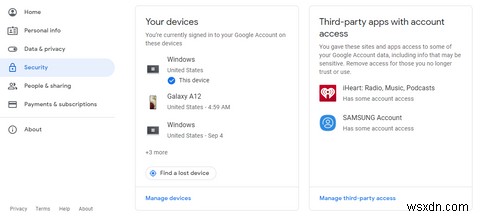
アカウントにアクセスできるサードパーティアプリが見つかるまで下にスクロールします サードパーティアクセスの管理をクリックします 。
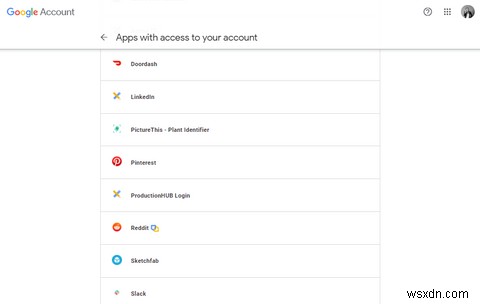
ここから、アカウントに接続した各アプリの設定を管理できるようになります。また、アプリがアクセスできるものに関する情報も表示されます。
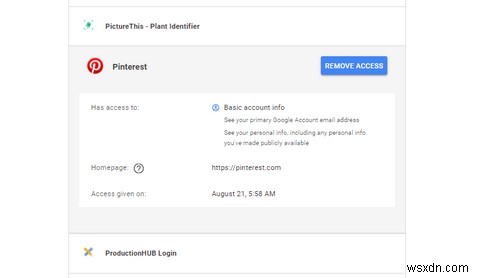
リストされているアカウントのアクセスを取り消すには、アプリまたはウェブサイトの名前をクリックして、アクセスの削除をクリックします。 。
2.FacebookとTwitterでソーシャルサインインを検索する
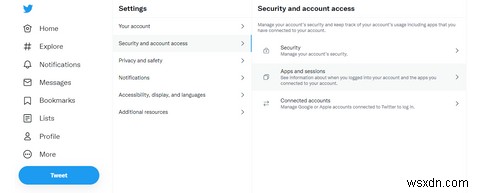
ソーシャルメディアアカウントを使用して、ログインしたすべてのアプリとWebサイトを閲覧することもできます。
Twitterでこれを行うには、設定とプライバシーに進んでください。 その他の下 サイドバーから。 セキュリティとアカウントアクセスの下 、アプリとセッションをクリックします 。 Twitterプロフィールを介してリンクしたアカウントをチェックアウトできます。
Facebookのようなプラットフォームでは、何を共有または遮断するかを具体的に決定できます。たとえば、Facebookで好きなページへのアクセスを無効にしながら、サードパーティのアカウントに接続したままにすることができます。
3.アカウント確認メッセージの受信トレイを検索します
もう1つの方法は、受信トレイで作成された各アカウントから確認メールを探すことです。
新しいアカウントを登録するたびに、これらのサービスから送信される一般的な件名を検索してください。うまく機能するものには、「サインアップ」や「ありがとう」、「確認」や「確認」などのキーワードがあります。
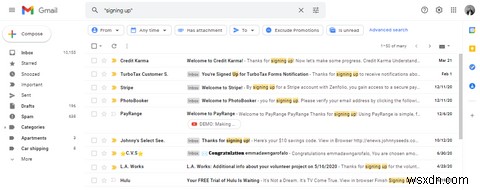
Gmailの検索演算子とキーワードを使用して、特定の件名をフィルタリングすることもできます。 「subject:verify」は、一例を挙げると、「verify」という単語を含む件名のすべてのメールを取得します。
これにより、メールアドレスにリンクしているほぼすべてのアプリを見つけることができます。
EmailExportのようなサービスは、これを自動的に行うことができます。ウェブサイトはあなたの電子メールをくまなく調べて、結果を便利なスプレッドシートに整理します。このサービスは無料ではなく、多くの個人データを渡すように求められます。ただし、すべてのアカウントをメールで検索することにした場合は、時間を大幅に節約できます。
4.メールにリンクされているすべてのアカウントを即座に確認
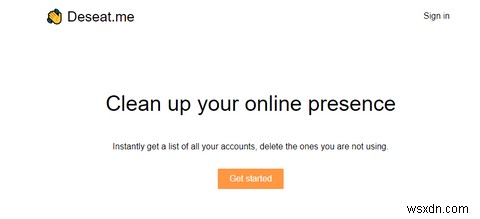
Deseatは、メールアドレスにリンクされているすべてのアカウントを無料で検索する方法を探している場合の、メールによるもう1つの優れたアカウントファインダーです。
Webアプリは受信トレイのインデックスを作成し、アカウントを介してサインアップしたすべてのサードパーティアプリを遮断します。次に、リストを下に移動して、そこから先に進む方法を決定できます。
アクセスを取り消すには、削除のリクエストを選択します リストされたアプリまたはサービスの場合。これをクリックすると、問題の会社の事前に作成されたデータ削除リクエストが生成されます。
EmailExportの場合と同様に、他の会社と同様に、受信トレイにある機密情報のセキュリティを考慮する必要があります。
5.ユーザー名を持つすべてのオンラインアカウントを検索する
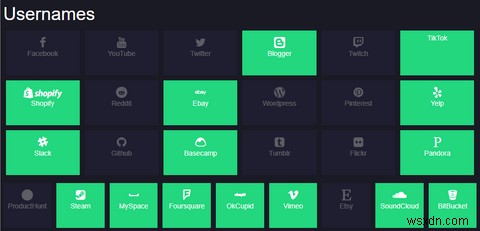
新しいアカウントに頻繁に入力するユーザー名がある場合は、Namechkを利用できます。ドメインファインダーとユーザー名チェッカーツールは、ドメイン形式だけでなく、数十のプラットフォームでのユーザー名の可用性をスキャンします。
上部の検索バーに最も一般的に選択されたユーザー名を入力するだけで、Namechkがそれが使用されたかどうかを通知します。簡単で完全に無料です。
6.ブラウザの保存済みアカウントを確認します
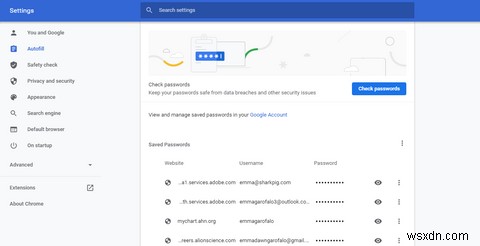
インターネット上のフォームフィールドに入力するたびに、ブラウザは入力をキャッシュするため、次回は手動で情報を入力する必要はありません。これはメールアドレスとパスワードにも当てはまります。
ブラウザの設定にアクセスし、リストを調べて、忘れてしまった可能性のある過去の電子メールアドレスに関連付けられているアカウントを見つけることができます。成功するかどうかは、ブラウザをどれだけ使用しているかによって異なります。そのため、以前のブラウザのいくつかを再確認する必要がある場合があります。
Google Chromeでは、オプションは設定の下にあります 。ここから、自動入力 、次にパスワード 。エントリを参照して更新し、不要な場合は削除することができます。
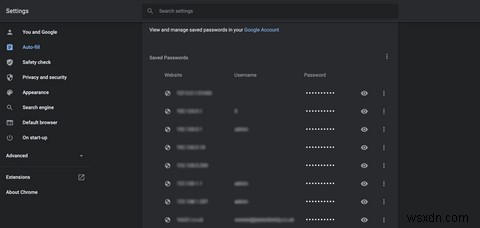
Mozilla Firefoxユーザーは、設定に移動できます。 プライバシーとセキュリティを通じて 、ログインとパスワードにアクセスできます 隠し場所。彼らの保存されたログイン すべてのオンラインアカウントを見つけることができる場所になります。
これまでに作成したすべてのオンラインアカウントを追跡できる可能性はほとんどありません。これらのソリューションは、メールにリンクされたアカウントを見つけるのに役立ちます。その後に残したすべてのオフザカフアカウントの作成を要求する必要はありません。
そうしたら、安全なパスワードマネージャーに移行するのが最善です。自分でやるのに伴う煩わしさや心配をせずに、オンラインでの存在感を把握することができます。
-
メール ID にリンクされているすべてのアカウントを見つける方法
Web 上の多くのサイトでは、特定のサイトで提供されるコンテンツやサービスにアクセスするために、ログイン資格情報が必要です。ほとんどの場合、ユーザーはあきらめて、あなたのソーシャル メディア プロファイルまたは通常のメール ID にリンクされたアカウントを作成します。これは、そのようなサイトがニュースレターの更新またはそのサイトでの最近の活動に関するその他の更新を送信するために使用する方法です。さらに、それらの多くはログイン資格情報を広告主に送信し、最終的に一連のスパム、広告メール、および多くのサービスの不要な「オファー」を開始します.これらのサービスの一部は悪意のあるものであることが多く、メ
-
一部のアカウントで要注意エラーを修正する 4 つの方法
Windows 11 で「一部のアカウントには注意が必要です」というエラーが表示されますか? Microsoft アカウントが確認されていない場合、または「共有エクスペリエンス」と競合している場合、このメッセージが画面に表示されることがあります。その他の考えられる原因には、間違った PIN や不適切なアカウント設定が含まれます。確認されていない Microsoft アカウントを使用している場合、PC にログインするたびに、このポップアップが何度も表示されることがあります。 私たちのほとんどは、データと設定が同期されているため、複数のデバイスで同じ Microsoft アカウントを使用する
